ArcGIS批量合并多个矢量图层
来源:网络收集 点击: 时间:2024-03-10【导读】:
利用ArcGIS软件,对多个矢量数据进行批量快速合并。品牌型号:华硕N551J系统版本:win1020H2软件版本:ArcGIS10.2方法/步骤1/5分步阅读 2/5
2/5 3/5
3/5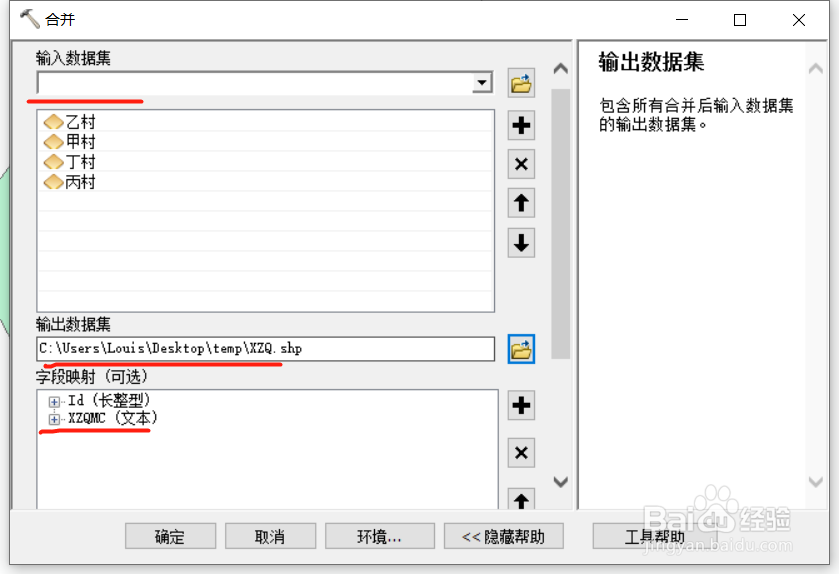 4/5
4/5 5/5
5/5 注意事项
注意事项
打开ArcMap,加载将要合并的图层加载至当前工作空间;
 2/5
2/5打开ArcToolbox工具,选择“数据管理工具”-“常规”-“合并”工具;
 3/5
3/5(1)再输入数据集中选择要合并的要素;
(2)输出数据集中选择合并后文件保存的位置;
(3)字段映射,可添加或者删除字段;
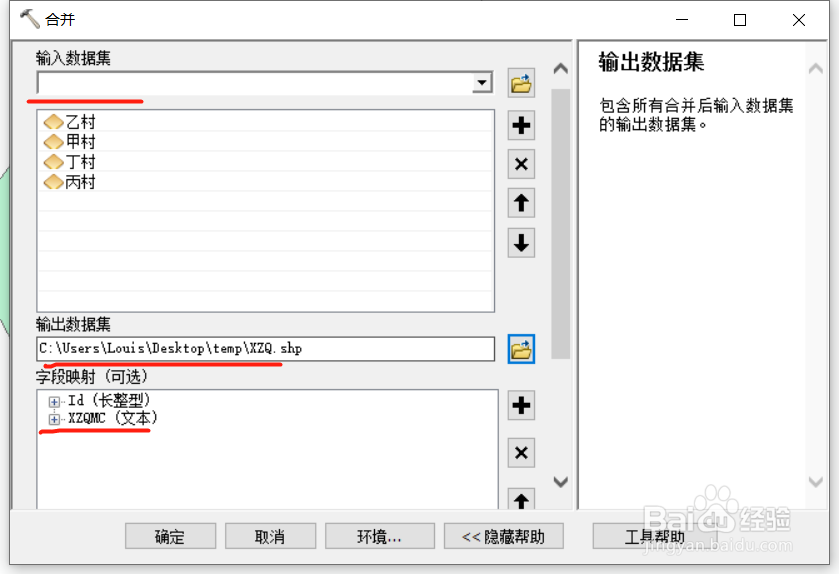 4/5
4/5点击“确定”按钮,直至数据合并完成;
 5/5
5/5打开合并后的数据,所有需要合并的要素均在同一个矢量图层内了。
 注意事项
注意事项合并时字段尽量别删除,以免属性丢失。
批量合并版权声明:
1、本文系转载,版权归原作者所有,旨在传递信息,不代表看本站的观点和立场。
2、本站仅提供信息发布平台,不承担相关法律责任。
3、若侵犯您的版权或隐私,请联系本站管理员删除。
4、文章链接:http://www.1haoku.cn/art_307263.html
上一篇:怎么利用微众银行进行微信免费提现教程
下一篇:3~4岁孩子的推理能力特点
 订阅
订阅